| 일 | 월 | 화 | 수 | 목 | 금 | 토 |
|---|---|---|---|---|---|---|
| 1 | 2 | 3 | 4 | 5 | ||
| 6 | 7 | 8 | 9 | 10 | 11 | 12 |
| 13 | 14 | 15 | 16 | 17 | 18 | 19 |
| 20 | 21 | 22 | 23 | 24 | 25 | 26 |
| 27 | 28 | 29 | 30 |
Tags
- Excel
- python
- pythongui
- 파워포인트
- windows
- 파이썬3
- 엑셀
- 비주얼베이직
- pyqt5
- 안드로이드
- 파이썬GUI
- matlab
- 파이썬
- Android
- 아웃룩
- html
- python3
- 윈도우10
- git
- 오피스
- pandas
- Windows10
- 문자열
- Windows11
- Outlook
- win32com
- 윈도우11
- 깃
- VBA
- office
Archives
목록규칙관리 (1)
Appia의 IT세상
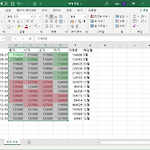 엑셀[Excel] 규칙 관리(조건부 서식)
엑셀[Excel] 규칙 관리(조건부 서식)
엑셀[Excel] 규칙 관리(조건부 서식) 앞선 포스팅에서는 특정 값보다 크거나 작을 때의 셀의 색깔을 바꾸게 설정할 수 있는 방법, 또는 특정 조건에서 셀의 색을 바꾸는 방법에 대해서 살펴봤습니다. 앞선 포스팅에서 설정한 각각의 조건들을 엑셀에서는 규칙이라고 합니다. 그럼 이번 포스팅에서는 이 규칙들에 대해서 관린하는 방법에 대해서 살펴보겠습니다. 먼저 다음 예시는 2가지 규칙을 동시에 적용한 상태입니다. 125000보다 큰 값에 대해서는 빨간색으로 셀의 색을 변경하게 하였습니다. 그리고 115000보다 작은 셀에는 녹색으로 셀의 색을 변경하도록 규칙을 적용한 상태입니다. 그럼 여기에서 규칙을 적용하기 위해서는 상단에 있는 [조건부 서식]부분을 선택하여 주시길 바랍니다. 그런 후에 [규칙 관리]를 선택..
IT_OS_ETC../[IT]Excel
2020. 7. 30. 21:28
